1. 按 Win + I 键,打开“设置”,然后点击“系统”>“显示”。
2. 在“更改文本、应用等项目的大小”选项中,选择“100%(推荐)”值。
3. 应用更改后,观察屏幕显示是否恢复正常。
三、更新显卡驱动
显卡驱动是影响屏幕分辨率和显示效果的关键。如果驱动过旧或损坏,可能导致屏幕大小异常。如果您对电脑操作不熟悉,建议使用驱动人生来自动扫描设备并更新显卡驱动程序,排除显卡驱动对屏幕显示造成的影响。
1. 首先打开驱动人生,在驱动管理处点击“立即扫描”,等待软件扫描电脑硬件信息。
2. 在扫描结果中,找到“显卡驱动”选项,点击“升级驱动”。
3. 根据提示完成驱动安装,并重启电脑。
四、调整显卡设置
显卡控制面板提供了更高级的显示设置功能,用户可以通过调整相关参数优化屏幕显示。
以 NVIDIA 显卡为例,右键桌面,选择“NVIDIA 控制面板”。
1. 在左侧菜单中,点击“显示”>“更改分辨率”。
2. 选择推荐分辨率,点击“应用”。
3. 点击“调整桌面大小和位置”,选择“缩放”选项卡。
4. 选择“保持纵横比”,并应用设置。
5. 其他品牌显卡的设置方法类似,可参考具体品牌的控制面板。
五、检查显示器设置
显示器本身的设置也可能影响屏幕显示的大小,例如分辨率、缩放模式或其他显示参数。
1. 按显示器上的菜单按钮(通常在边框下方或侧面)。
2. 在菜单中找到显示设置,确保分辨率与电脑设置一致。
3. 如果显示器提供“自动调整”选项,选择此功能让显示器优化画面。
以上就是调节电脑屏幕大小的方法。希望对大家有所帮助。如果遇到网卡、显卡、蓝牙、声卡等驱动的相关问题都可以下载“驱动人生”进行检测修复,同时驱动人生支持驱动下载、驱动安装、驱动备份等等,可以灵活的安装驱动。返回搜狐,查看更多